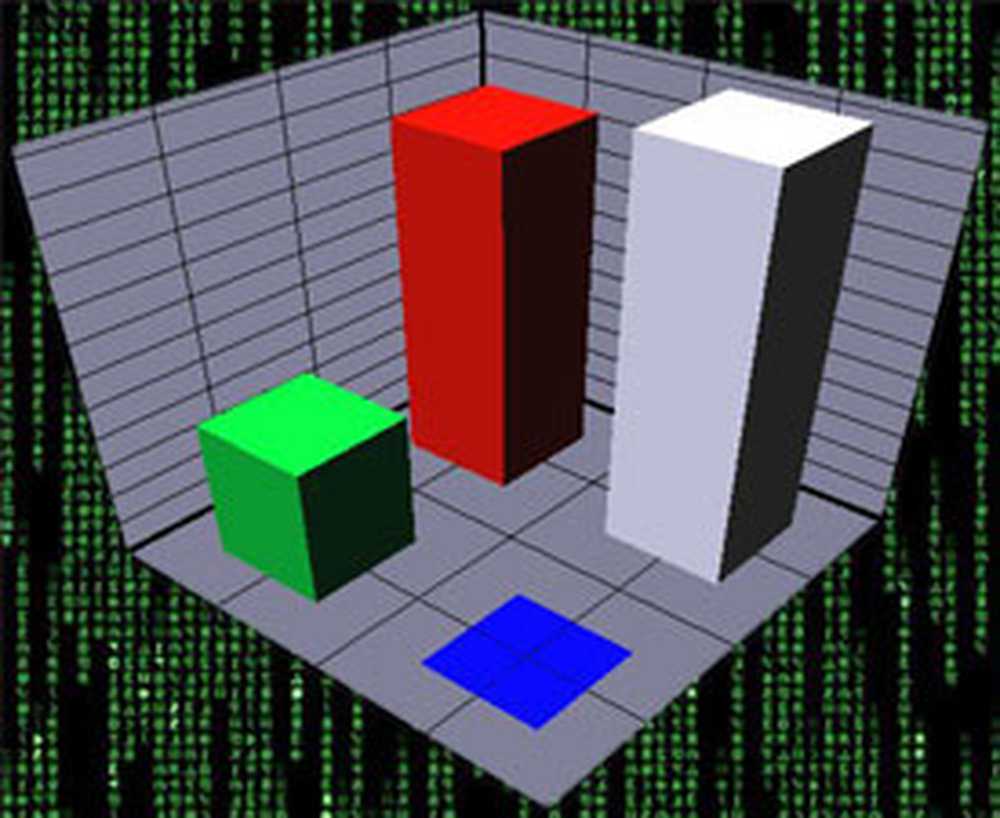7 måter å åpne eller starte Kommandoprompt i Windows 10
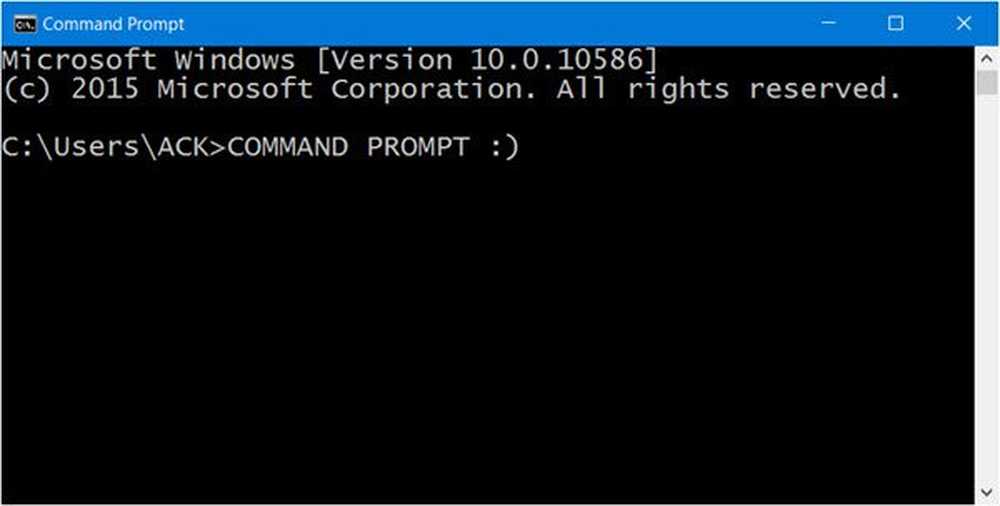
Mange mennesker kan kanskje ikke vite dette, men det er flere måter å åpne eller start kommandoprompt (CMD) i Windows 10. Det er så lett å gjøre det selv om en nyfødt kunne gjøre det. OK, kanskje vi overdriver her, men det betyr fortsatt ikke at prosessene ikke er helt enkle. Tro ikke på oss? Det er greit fordi vi skal dele med deg hvordan du gjør dette uten mye oppstyr.
Først må du ha Windows 10 eller en annen versjon av Windows. For dette vil vi fokusere på Windows 10, slik at enkelte aspekter ved å åpne kommandoprompten kan være litt forskjellige på grunn av den nye Start-menyen og andre ting.
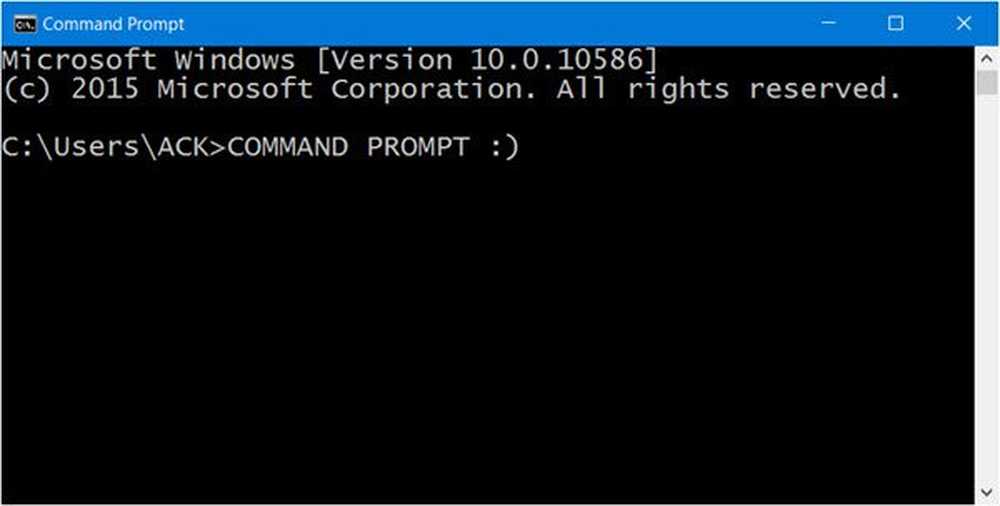
Start Kommandoprompt i Windows 10
1] Finne CMD fra appemenyen
Klikk på Start-knappen og gå til "Alle apper."Vent på at den skal lastes, og rul ned til Windows System-mappen. Derfra bør kommandoprompt-programmet være synlig. Husk at hvis du ikke vil bla, klikk bare på bokstaven "A" og "W" for raskere tilgang.
2] Start kontrollprompt fra Utforskerens adressefelt
Bet du hadde ingen anelse om at dette var mulig, eh? For å gjøre det, bare skyv inn i området ved å starte File Explorer. Flytt markøren til søkefeltet. Skriv "CMD" og klikk søk, Kommandoprompt bør starte rett etter.
Lese: Måter å åpne Kommandoprompt i en mappe i Windows.3] Start Command Prompt fra Task Manger
Hvis du er en vanlig bruker av oppgavebehandling, så er det en kul måte å åpne CMD på uten å måtte bevege seg bort fra verktøyet. Åpne Oppgavebehandling. Trykk bare på og hold CTRL mens du klikker på Fil> Kjør ny oppgave. Det er det, CMD skal nå være synlig.
4] Start CMD ved hjelp av Win + X hurtigtast
Dette alternativet er en av de enkleste måtene å få jobben gjort. Bare klikk på WinKey og X. Etter det, se etter ordkommandoen og klikk på den. Enkelt rett? Vi er enige. Dette alternativet gjør det også mulig å brann CMD som administrator.
5] Åpne kommandoprompt via Start-knappen Win + X-menyen
Høyreklikk på Start-knappen og velg Kommandoprompt!
6] Start kommandoprompt med Cortana
Start Cortana fra Windows-oppgavelinjen, og søk deretter etter "CMD", og med det samme burde verktøyet dukke opp. Dette er en av de raskeste måtene å starte kommandoprompt fra hvor som helst på skrivebordet ditt.
7] Start Kommandoprompt fra Filutforsker
Hvis alt vi har nevnt ovenfor ikke fungerer, går du direkte til hvor filen ligger. Åpne filutforskeren, og besøk følgende avsnitt: C: \ Windows \ System32. CMD.exe-filen er der, så bare høyreklikk og klikk på "Åpne".
Det finnes andre måter å åpne CMD, men vi tror at disse er de beste måtene å gjøre det på. Her er et interessant geekaktig triks som viser deg hvordan du åpner en forhøyet kommandoprompt ved hjelp av en CMD.
Les nå: Slik kjører du kommandoprompt som administrator.